Обзор конструктора сайтов Wix.com
Wix – это сервис, предназначенный для самостоятельного создания сайта без наличия каких-либо знаний в области программирования. При этом на весь процесс придется потратить не более часа, а результат будет именно таким, какой требуется, поскольку конструктор сайтов Wix предлагает возможность выбора из готовых шаблонов, изменения всех нужных деталей в дизайне и добавления декоративных элементов.
Wix был запущен в 2006 году и за шесть лет своего существования собрал аудиторию в 92 миллиона пользователей, вобрал в себя лучшие элементы конкурентов и на сегодняшний день представляет собой один из популярнейших сервисов.
Wix предлагает:
- простой и удобный интерфейс;
- бесплатные услуги по созданию сайта;
- широкий выбор шаблонов дизайна;
- разнообразный функционал для изменения шаблонов под себя;
- возможность оптимизации сайта под мобильную версию;
- получение премиум-сопровождения работы сайта;
- возможность использования различных приложений для продвижения и развития сайта.
Регистрация в Wix
Для начала работы в Wix необходимо предварительно зарегистрироваться. Для этого переходим на сайт ru.wix.com. При первом посещении система знакомит нас со своими основными возможностями и предлагает прямо сейчас приступить к созданию собственного сайта.
Нажимаем «создать сайт».
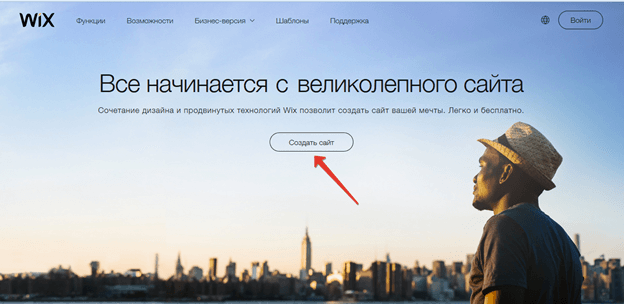
Данное действие переводит нас на новую страницу с формой для входа и ссылкой для регистрации. Так как мы в Wix в первый раз, жмем «создать аккаунт».
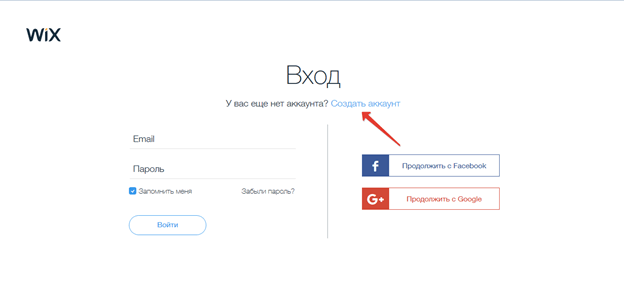
На открывшейся странице вводим email и пароль, а затем жмем «создать». Или же просто выбираем из вариантов — «продолжить с Facebook», «продолжить с Google» — чтобы войти с данными от одного сервисов.
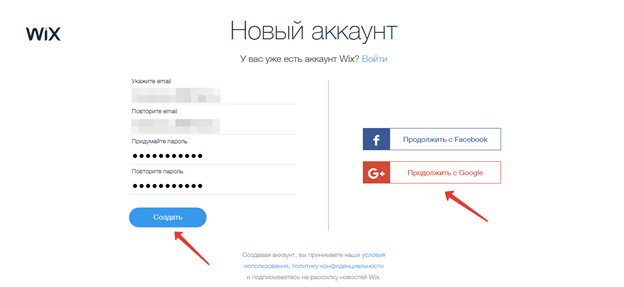
Процесс создания сайта в Wix
После регистрации мы оказываемся в своем личном кабинете в Wix. Чтобы сразу приступить к созданию сайта, выбираем раздел «мои сайты». Открывается небольшое окно, где жмем «создать новый сайт».
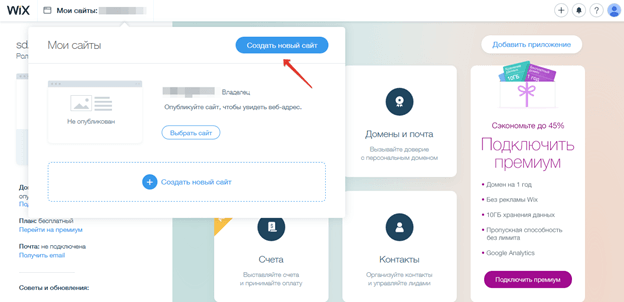
В первую очередь выбираем шаблон из представленных. Наверняка каждый человек, который приступил к созданию сайта, знает о его будущей тематике. В зависимости от этого и выбираем шаблон, ведь соответствие дизайна тематике сайта как минимум подталкивает посетителей к мысли о серьезности проекта.
В каждой категории представлено несколько вариантов шаблонов. Выбираем тот, что больше всего отражает суть нашего сайта.
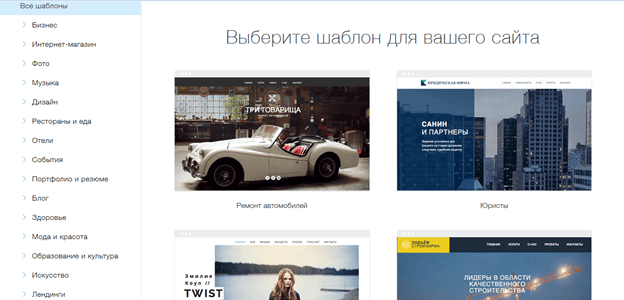
После выбора подходящего шаблона жмем «редактировать» для последующего внесения изменений и получения идеального дизайна для сайта.
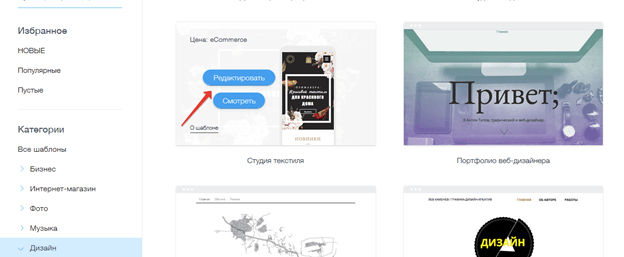
Данное действие переводит нас на страницу, где непосредственно и будет проводиться вся работа по созданию сайта. Здесь сразу видим выбранный шаблон на весь экран и инструменты для изменения его деталей. Слева расположены разделы, где представлены новые элементы, которые можно внести в дизайн, а справа – инструменты для внесения этих изменений: вставить, копировать, отрегулировать размер и прочее.
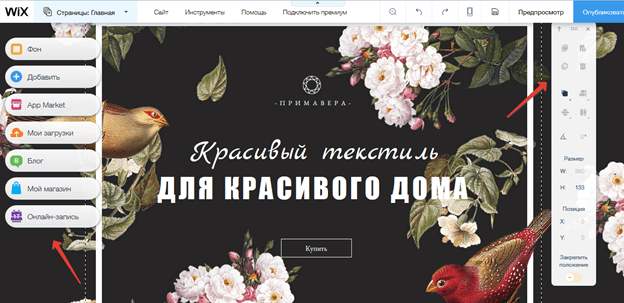
В зависимости от выбранной тематики шаблона, по умолчанию на нем уже имеются примерные разделы сайта, но каждое слово или рисунок можно поменять. Так, если все устраивает, но не нравится фон, заходим в раздел «фон страницы», расположенный на правой стороне интерфейса, чтобы выбрать другой. В качестве нового фона можно использовать один из представленных в каталоге или добавить свой, нажав на кнопку «фото». В «настройках» выбираем расположение фото, при желании добавляем эффект прокрутки. Фото можно разместить как на главной странице, так и в любом разделе сайта.
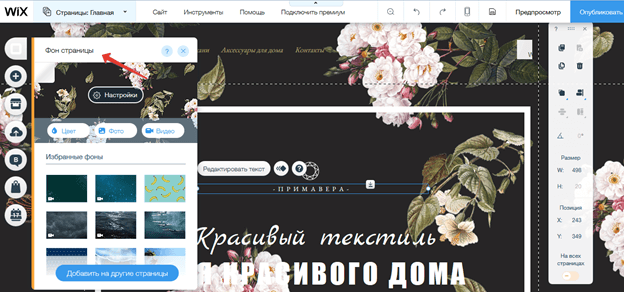
Следующий раздел левой части интерфейса – «добавить». Это, пожалуй, главная кнопка конструктора, поскольку именно здесь собраны все важные инструменты-подразделы:
- «Текст» — позволяет изменять текстовые элементы шаблона и добавлять новые, более подходящие. Здесь представлены размеры и шрифты на выбор.
- «Фото» — подраздел, где можно выбирать из каталога картинки или загружать свои фото, чтобы затем разместить их на будущем сайте.
- «Галерея» — коллекция своих фотографий или изображений из каталога для размещения их в подходящих разделах сайта. Можно регулировать их количество, размеры и вид рамок.
- «Слайд-шоу» — здесь можно создать слайд-шоу из фотографий для последующего размещения его на сайте. Подходит для предварительной демонстрации товаров, если вы планируете создать интернет-магазин.
- «Кнопка» — подраздел, где собраны макеты для создания кнопок перехода по страницам на сайте. Можно выбирать название, цвет и форму кнопки, опираясь на тематику сайта и его дизайн.
- «Бокс» — это своего рода формы для вписывания в них какой-либо информации, на которую посетитель должен обратить внимание.
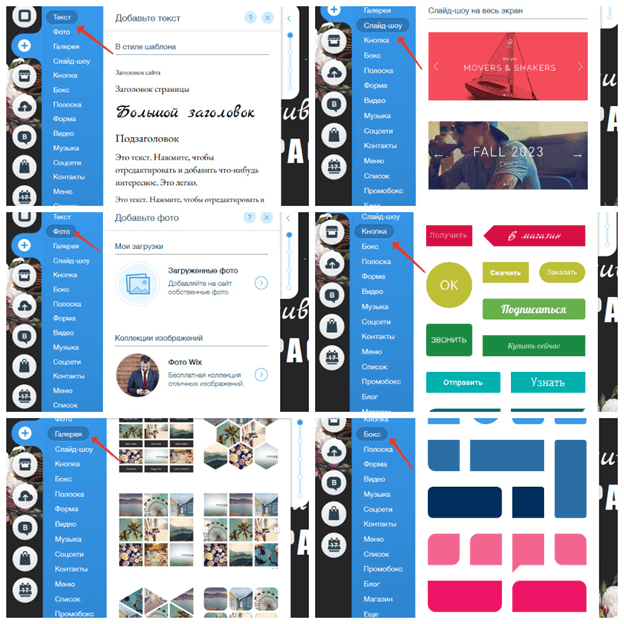
- «Полоска» — красочные полоски с надписью или без, предназначенные для разбавления дизайна страницы.
- «Форма» — почти то же самое, что бокс, но формы тут меньше и предназначены для вписывания не большого текста, а отдельных слов или знаков.
- «Видео» — подраздел для выбора из каталога или добавления своего ролика, который будет демонстрироваться посетителям сайта по их желанию. Видеоролики могут присутствовать практически на любом сайте.
- «Музыка» — здесь также добавляется собственная музыка или выбирается трек из представленного списка. Вот этот раздел обычно представлен только на развлекательных сайтах.
- «Соцсети» — кнопка, предназначенная для добавления в соответствующие разделы сайта иконок различных социальных сетей. Обычно это делается, например, если посетителю предлагается переход в группу, посвященной данному сайту, в той или иной соцсети.
- «Контакты» — предлагает оформить раздел с контактными данными, например, добавить карту для нахождения магазина в городе, если вы создаете сайт о нем, или данные о том или ином человеке, если собираетесь вести блог.
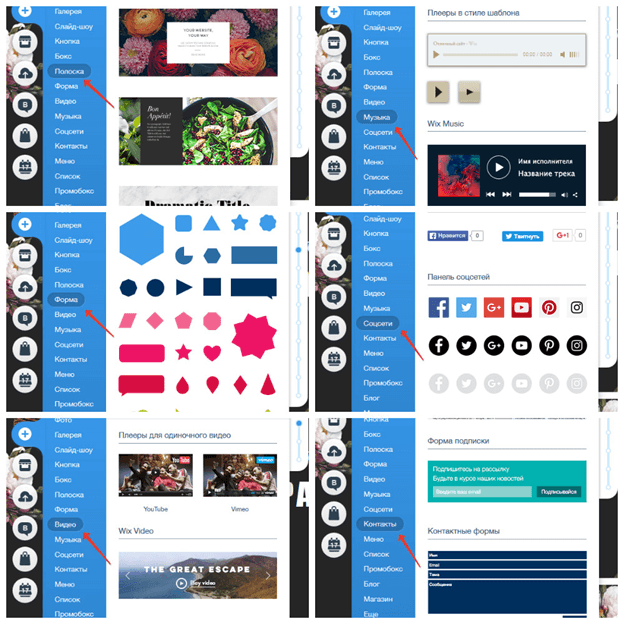
- «Меню» — здесь оформляется меню будущего сайта. Предлагается возможность выбора цвета и формы данного раздела, вписать названия разделов меню также с выбором шрифта и разместить раздел в желаемом месте на сайте.
- «Список» — оформление блоков с отзывами, предлагаемыми товарами и услугами.
- «Промобокс» — предлагает оформить красивое приветствие.
- «Блог» — подраздел для выбора макета будущего сайта-блога.
- «Магазин» — подраздел для интернет-магазина. Здесь оформляются списки товаров с фото, ценами и прочей информацией.
- «Еще» — добавление иконок платежных систем, html-кодов, оформление форм входа и регистрации.
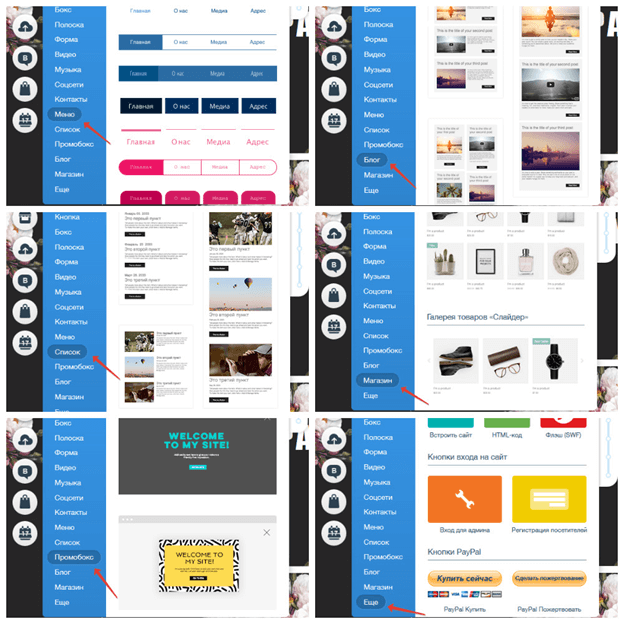
Проделываем все нужные операции в каждом разделе, и сайт готов. Осталось только посмотреть проделанную работу и опубликовать свое детище. Нажимаем «предпросмотр» в самом верху страницы и смотрим, что у нас получилось. В обоих случаях – если нужно добавить, изменить какой-либо элемент или все устраивает – жмем «назад в редактор». Меняем, что нужно и теперь выбираем «опубликовать».
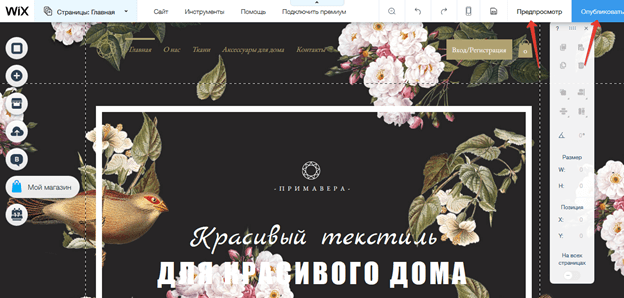
Сразу появляется окно, где мы должны выбрать домен, то есть имя сайта. Можно использовать бесплатный домен от Wix, а можно добавить свой. В первом случае адрес сайта будет длинным и сложным, поэтому, если вы планируете привлекать на сайт пользователей, лучшим вариантом будет купить домен.
Определившись, жмем «сохранить и продолжить».
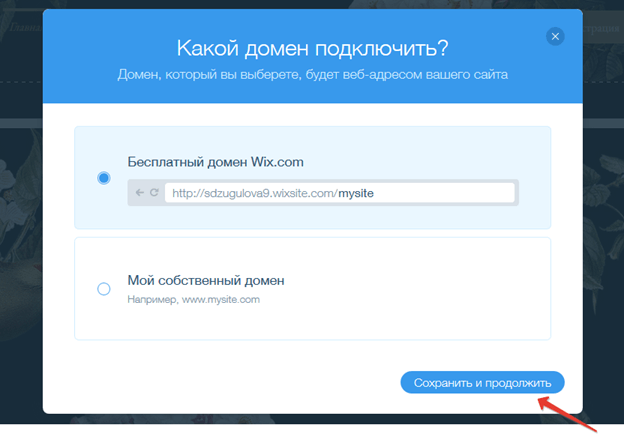
На следующей открывшейся странице сначала жмем «опубликовать», а затем – «готово».

После завершения процесса публикации система возвращает нас назад, в конструктор. Теперь при своем желании и для удобства будущих пользователей сайт можно оптимизировать под мобильную версию. Для этого нажимаем на иконку с компьютером и выбираем «мобильная версия».

Теперь мы можем переходить на наш сайт с любого устройства, как обычно, введя адрес в строке браузера.
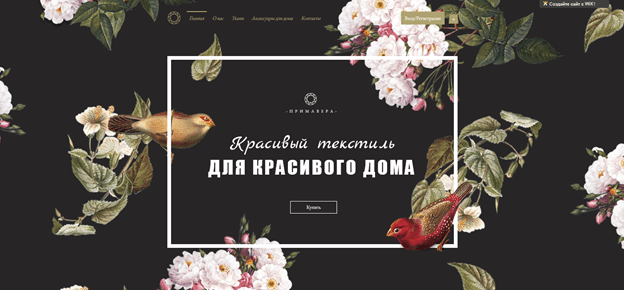
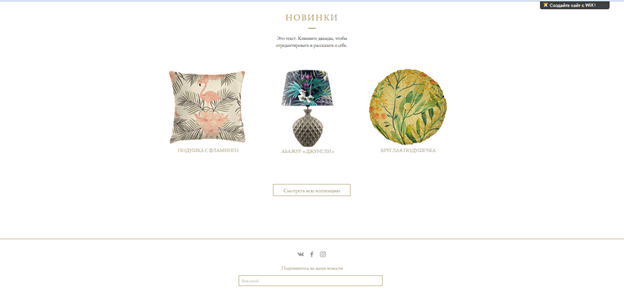
Другие возможности Wix
Wix – это не просто место, где можно создать свой сайт, сервис также предлагает пакеты для управления им, приложения для улучшения работы и продвижения сайта. Для подключения одного из пакетов и начала пользования приложениями возвращаемся на главную страницу личного кабинета в Wix. Теперь здесь будет отображаться созданный нами сайт.
Приложения доступны тут же и можно выбирать любые, наиболее подходящие тематике сайта.
Рядом разместилась и кнопка для перехода на один из премиум-пакетов – «перейти на премиум». Нажимаем.
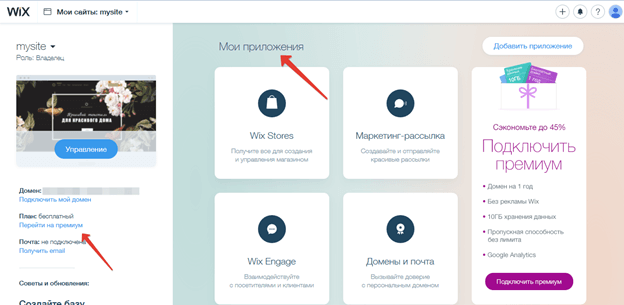
На новой странице открываются все доступные для подключения премиум-планы. Наиболее дешевый предлагает домен, место для хранения данных в 500 мб и премиум-поддержку. Чем масштабнее сайт, тем дороже план для него, но на начальном этапе вполне можно использовать именно самый недорогой.
Выбрав премиум-план, жмем «купить» и оформляем покупку.
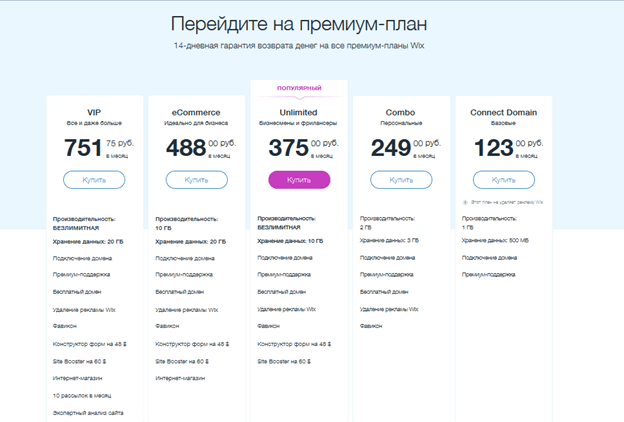
Почему Wix?
Благодаря удобному интерфейсу и подсказкам на каждом шаге работы процесс создания сайта с Wix становится не только не сложным, но и довольно увлекательным. Сервис позволяет настраивать под себя дизайн, меню и каждый раздел будущего сайта, а также предлагает возможность получения домена, места для хранения данных на сайте и премиум-поддержки. Именно с Wix даже тот, кто никогда не занимался веб-дизайном и программированием сможет получить на выходе конкурентоспособный сайт со всеми нужными разделами и функциями.